Spis treści
Zarówno Histogram i Wykres słupkowy są graficznymi reprezentacjami danych. Jednak istnieją między nimi różnice. Jeśli szukasz różnicy między nimi, to ten artykuł będzie dla Ciebie pomocny. Celem tego artykułu jest wyjaśnienie różnica między Histogramem w Excelu i wykres słupkowy .
Pobierz Zeszyt ćwiczeń
Bar Graph Vs Histogram.xlsx
Co to jest histogram w Excelu?
A Histogram to rodzaj wykresu, który ocenia dane dotyczące częstotliwości. Histogram patrzy na punkty danych i przedziały i liczy, ile razy punkty danych mieszczą się między określonymi przedziałami. Wykres histogramu pomaga reprezentować rozkład danych liczbowych poprzez tworzenie pionowych pasków.
Jak utworzyć histogram w programie Excel
W tej części wyjaśnię, jak można stworzyć Histogram w Excelu. Tutaj wziąłem następujący zestaw danych, aby stworzyć Histogram . zawiera. Odsetek zdobytych punktów z 20 studentów. Mam też Bin tutaj. Teraz, stworzę Histogram aby reprezentować liczbę uczniów, którzy mają Odsetki punktowane pomiędzy określonymi odstępami czasu.

Zobaczmy, jak wyglądają poszczególne kroki.
Kroki:
Na początek ustawię Pakiet narzędzi analitycznych .
- Po pierwsze, przejdź do Plik tab.

- Po drugie, wybierz Opcje .

Następnie. Opcje programu Excel Pojawi się okno dialogowe.
- Po pierwsze, przejdź do Dodatki tab.
- Po drugie, wybierz Pakiet narzędzi analitycznych .
- Po trzecie, wybierz Wejdź na stronę .

Teraz, a okno dialogowe o nazwie Dodatki pojawi się.
- Następnie sprawdź Pakiet narzędzi analitycznych .
- Następnie należy wybrać OK .

Następnie. Pakiet narzędzi analitycznych zostanie dodany do Twojego Excela.
- Teraz przejdź do Dane tab.
- Następnie należy wybrać Analiza danych .

Tutaj Analiza danych Pojawi się okno dialogowe.
- Po pierwsze, wybierz Histogram .
- Po drugie, wybierz OK .

Teraz, a okno dialogowe o nazwie Histogram pojawi się.
- Następnie należy wybrać oznaczony przycisk aby wybrać Zakres wejściowy .

- Po pierwsze, wybierz zakres komórek.
- Po drugie, kliknij na oznaczony przycisk dodać Zakres wejściowy .

Teraz Zakres wejściowy zostanie dodany do twojego Histogram okno dialogowe.
- Następnie należy wybrać oznaczony przycisk aby wybrać Zakres pojemników .

- Po pierwsze, wybierz zakres komórek.
- Po drugie, kliknij na oznaczony przycisk aby dodać wybrany zakres do Histogram .

Tutaj zobaczysz Zakres pojemników jest dodawany do Histogram okno dialogowe.
- Następnie należy wybrać Etykiety .
- Następnie należy wybrać Zakres wyjściowy .
- Po tym, kliknij na oznaczony przycisk aby wybrać Zakres wyjściowy .

- Po pierwsze, zaznacz komórkę, z której chcesz, aby Twój Zakres wyjściowy na początek.
- Po drugie, kliknij na oznaczony przycisk dodać Zakres wyjściowy do twojego Histogram .

Teraz zobaczysz Zakres wyjściowy jest dodawany do Histogram .
- Po tym, sprawdź the Wyjście z wykresu opcja.
- Następnie należy wybrać OK .
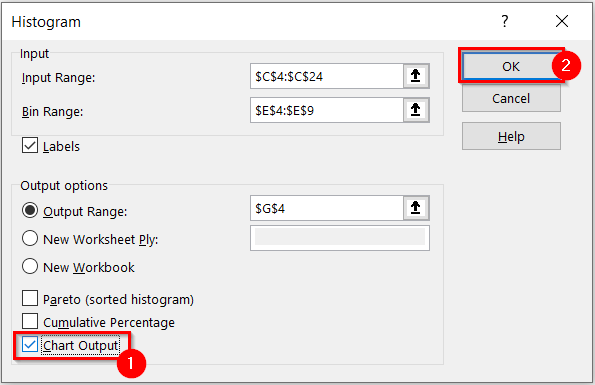
Na koniec zobaczysz, że utworzyłeś Histogram dla wybranego zestawu danych.

W tym momencie pokażę Ci, jak możesz sformatować Histogram .
- Po pierwsze, wybierz Histogram .

- Po drugie, przejdź do Projekt wykresu tab.
- Po trzecie, wybierz żądany Styl od Style wykresów Tutaj wybrałem grupę zaznaczony styl .
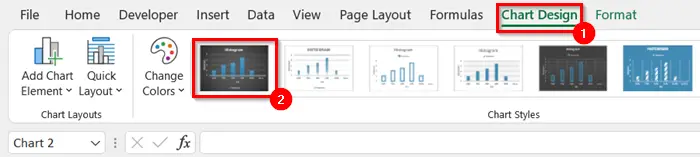
Teraz zobaczysz, że twój wykres zmienił się na wybrany Styl wykresu .

Tutaj zmienię Układ z Histogram .
- Po pierwsze, wybierz Histogram .
- Po drugie, przejdź do Projekt wykresu tab.
- Po trzecie, wybierz Szybki układ .
Teraz pojawi się rozwijane menu.
- Następnie należy wybrać Układ chcesz dla swojego Histogram Tutaj wybrałem oznaczony układ .

Na poniższym zdjęciu możesz zobaczyć mój końcowy Histogram .

Read More: Jak utworzyć histogram w programie Excel przy użyciu narzędzia do analizy danych ToolPak
Plusy i minusy Histogram w Excelu
Istnieją zarówno plusy, jak i minusy Histogram W tym rozdziale wyjaśnię zarówno plusy jak i minusy Histogram w Excelu.
Zalety histogramu w Excelu
Oto kilka zalet Excela Histogram :
- Możesz reprezentować duży zestaw danych w histogramie Które zobaczą tłumy w innych formach wykresów.
- A Histogram pokazuje częstotliwość występowania zdarzenia w określonych odstępach czasu.
- Pomaga przewidzieć coś w zależności od częstotliwości.
- Możesz również użyć go do obliczenia wydajności procesu.
Wady histogramu w programie Excel
Niektóre wady programu Excel Histogram podano poniżej:
- W Histogram , nie będziesz w stanie odczytać dokładnych wartości, ponieważ dane są pogrupowane w przedziałach.
- Możesz użyć Histogramy tylko dla danych ciągłych.
- Trudno jest porównywać dwa zestawy danych przy użyciu Histogram .
Podobne lektury
- Jak stworzyć wykres słupkowy w Excelu z wieloma słupkami (3 sposoby)
- Zbyt cienka szerokość paska wykresu w Excelu (2 szybkie rozwiązania)
- Jak zrobić histogram używając Analysis ToolPak (proste kroki)
Co to jest wykres słupkowy w programie Excel?
A Wykres słupkowy służy do porównywania wartości w różnych kategoriach, najczęściej do podkreślania zmian w czasie lub do porównywania elementów lub kategorii.
Tworzenie wykresu słupkowego w programie Excel
W tej części wyjaśnię, jak można stworzyć Wykres słupkowy w Excelu. Tutaj utworzę Bar Wykres dla poniższego zbioru danych. Zawiera on Przegląd sprzedaży dla 3 różnych stanów. Użyję Wykres słupkowy aby jasno przedstawić te dane.

Zobaczmy, jak wyglądają poszczególne kroki.
Kroki:
- Po pierwsze, wybierz zakres danych dla Wykres słupkowy .
- Po drugie, przejdź do Wkładka tab.
- Po trzecie, wybierz Wstaw wykres kolumnowy lub słupkowy .

W tym miejscu pojawi się rozwijane menu.
- Następnie wybierz typ wykresu, który chcesz. Tutaj wybrałem Kolumna zagregowana .
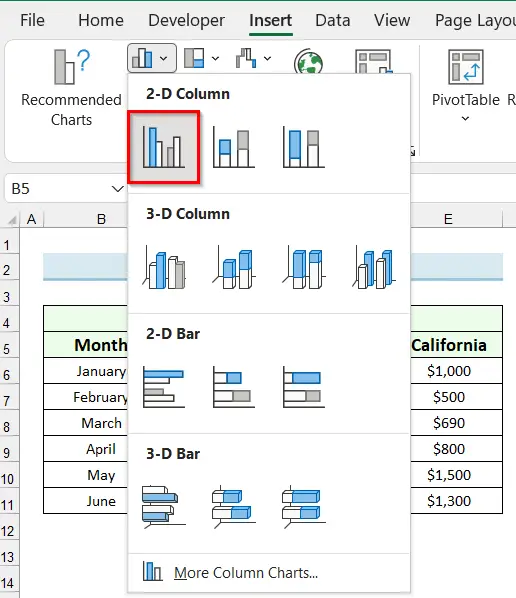
Po tym, zobaczysz Wykres słupkowy został wstawiony do Twojego arkusza Excel.

Teraz sformatuję wykres.
- Po pierwsze, wybierz wykres.
- Po drugie, przejdź do Projekt wykresu tab.
- Po trzecie, wybierz żądany Styl wykresu Tutaj wybrałem zaznaczono Styl wykresu .

Teraz widać, że Styl wykresu zmienił się na wybrany styl.

Na poniższym zdjęciu możesz zobaczyć mój końcowy Wykres słupkowy .
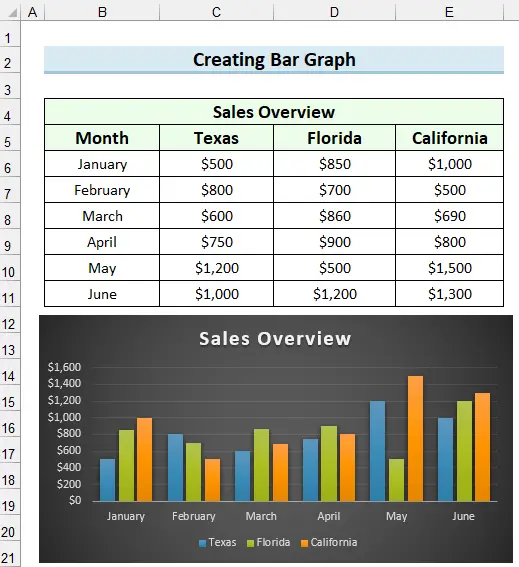
Read More: Jak zrobić zgrupowany wykres słupkowy w Excelu (z prostymi krokami)
Zalety i wady wykresu słupkowego
A Wykres słupkowy w Excelu mają zarówno plusy, jak i minusy. W tej części wyjaśnię plusy i minusy metody Wykres słupkowy w Excelu.
Zalety wykresu słupkowego w programie Excel
Oto kilka plusów lub zalet Wykres słupkowy w Excelu.
- Możesz użyć zarówno danych liczbowych jak i kategorycznych do Wykresy słupkowe .
- Duży zbiór danych można podsumować w postaci Wykres słupkowy .
- To pomoże ci zobaczyć bliskie liczby.
- A Wykres słupkowy pomaga ocenić wartości na pierwszy rzut oka.
Wady wykresu słupkowego w programie Excel
Niektóre wady Wykres słupkowy podano poniżej:
- Wyświetla tylko to, co znajduje się w zbiorze danych.
- Będziesz musiał dodać wyjaśnienie za pomocą Wykres słupkowy .
- A Wykres słupkowy nie może pokazywać przyczyn, skutków ani wzorców.
Różnica między histogramem a wykresem słupkowym w programie Excel
W tym rozdziale wyjaśnię różnicę między Histogram oraz Wykres słupkowy w Excelu.
Pierwszą rzeczą, którą musisz wiedzieć, jest to, kiedy używać Wykres słupkowy i kiedy użyć Histogram Cóż, wszystko zależy od analizy danych, która jest wymagana. Jeśli chcesz zobaczyć konkretną kategorię/pozycję w porównaniu z innym zestawem kategorii/pozycji, będziesz musiał użyć Wykres słupkowy Jeśli patrzysz na to, ile razy punkty danych mieszczą się w pewnym zakresie, użyj a Histogram .
Sposób ustawienia danych również da wskazówkę, z jakich opcji należy skorzystać, Histogramy mają punkty danych w jednej kolumnie, a zakresy binów lub przedziały w kolumnie obok kolumny punktów danych. Wykresy słupkowe nie będzie miał zakresów interwałowych w danych źródłowych.
Dla lepszej wizualizacji posłużyłem się następującym zbiorem danych, który zawiera Odsetek zdobytych punktów 20 uczniów. Zrobię zarówno Histogram i Wykres słupkowy dla tego zbioru danych, aby pokazać różnicę.

Na poniższym obrazku widać, że wykonałem m.in. Histogram i Wykres słupkowy dla tego zbioru danych. I można łatwo zauważyć różnicę. Histogram pokazuje, ilu uczniów uzyskało określony wynik Procent i Wykres słupkowy pokazuje, który uczeń uzyskał jaki wynik Procent .

Istnieje kilka kluczowych różnice między histogramem i wykresem słupkowym w Excelu . Histogramy zapewniają analizę ilościową, a punkty danych są pogrupowane w zadane przedziały, natomiast Wykresy słupkowe służą do dokonywania porównań między kategoriami.
Poniższa tabela przedstawia szczegółowe różnice pomiędzy Wykres słupkowy oraz Histogram .
| Histogram | Wykres słupkowy |
|---|---|
| 1) Graficzna ocena danych, która przedstawia dane za pomocą słupków, aby pokazać częstotliwość danych liczbowych. | 1. przedstawia dane w postaci słupków w celu porównania różnych kategorii danych. |
| 2. zmienne są w rozkładzie niedyskretne. | 2. zmienne są dyskretne. |
| 3) Paski nie mają spacji między sobą. | 3) Paski mają odstępy między sobą. |
| 4) Przedstawia dane ilościowe. | 4. przedstawia dane liczbowe. |
| 5) Elementy są traktowane jako zakresy. | 5) Każdy element jest traktowany jako indywidualna jednostka. |
| 6) Szerokość pasków nie musi być taka sama. | 6) Szerokość pasków musi być taka sama. |
| 7) Nie ma możliwości ponownego uporządkowania danych po ich wykonaniu. | 7) Zmiana rozmieszczenia bloków jest powszechna. |
Wniosek
W tym artykule wyjaśniłem różnica między histogramem i wykresem słupkowym w Excelu Mam nadzieję, że ten artykuł był dla Ciebie jasny. Po więcej artykułów tego typu pozostań połączony z ExcelWIKI Jeśli macie jakieś pytania nie krępujcie się komentować i dajcie mi znać.

